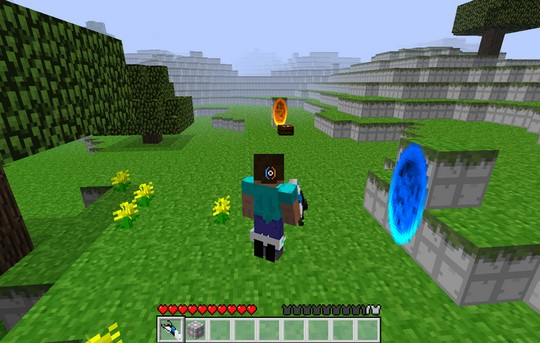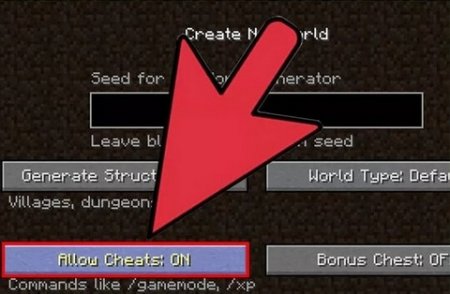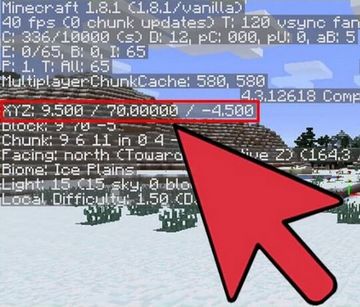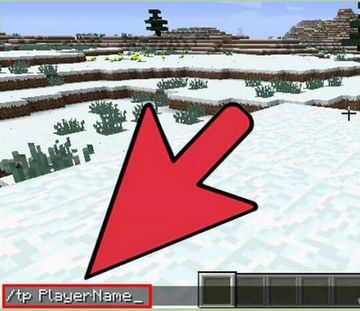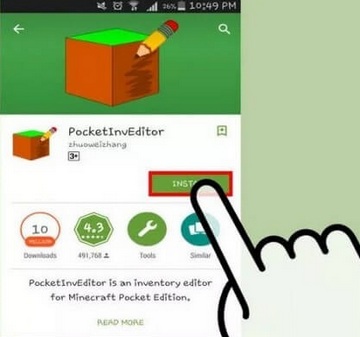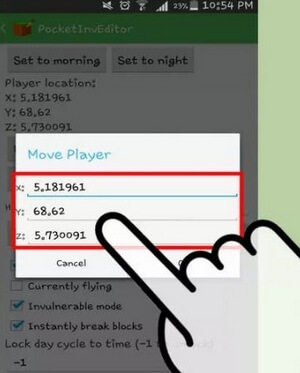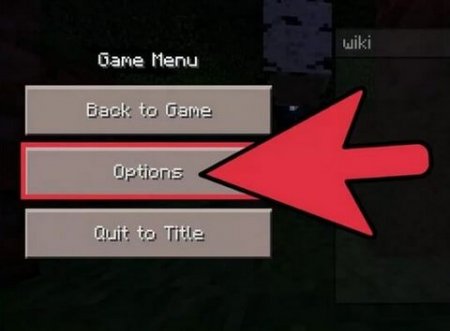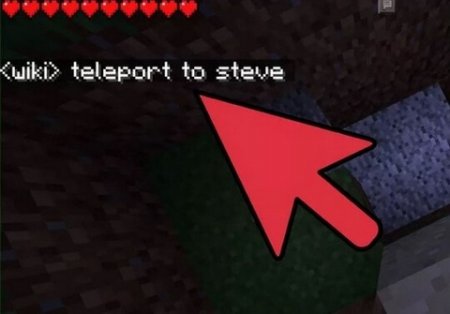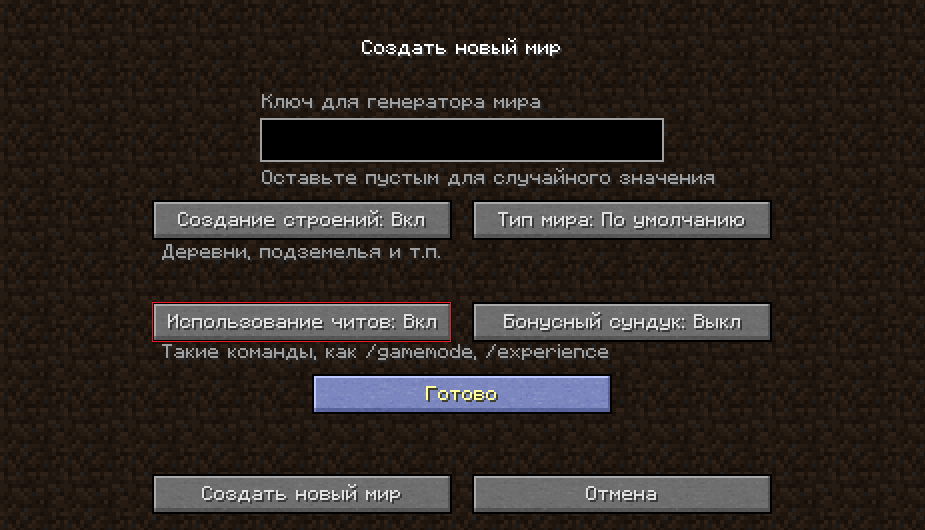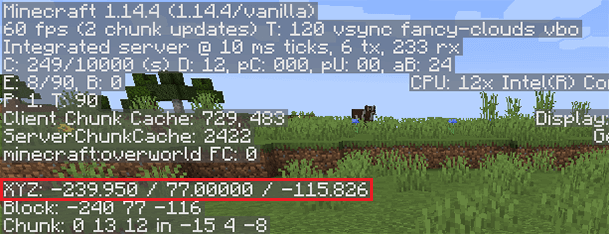Как телепортироваться в Майнкрафте, и что для этого потребуется?
Как и любая другая компьютерная игра, Minecraft имеет свои ходы, позволяющие игрокам оперативнее выполнять задания. В данной статье будут описаны способы перемещения героя с места на место путем телепортации на разных игровых платформах.
Первое и основное, что вы должны сделать, играя на компьютере — убедиться, что вы можете использовать команды вообще. Многих это удивляет, но именно они становятся ключом к тому, как телепортироваться в Майнкрафте. Главное, все правильно использовать!
Телепортация — не банальная команда, поэтому работать она будет только в нескольких случаях. Если вы играете через Интернет, то вы должны иметь доступ к серверу. Чтобы его получить, необходимо договориться с администратором или другим модератором — один из них введет в окне чата строку «/op ВашНик», и вы сможете спокойно пользоваться телепортацией. Однако если вы играете по локальной сети, то игра должна поддерживать читы. Активировать их может игрок, запустивший многопользовательский режим. Что касается одиночной игры, то здесь достаточно включить читы при создании мира (дополнительные настройки мира).
Далее мы приступаем к самому процессу телепортации. Вам нужно решить, в какую точку вы хотите переместиться. В Майнкрафт используются три стандартные координаты для определения местоположения (Z — смещение на север или юг; X — смещение на восток или запад; Y — высота относительно земли). Уровень моря имеет координаты Y:63, но обратите внимание — ваша точка спавна не будет соответствовать координатам «0,0,63», т.к. она зачастую оказывается под водой. Если вам необходимо узнать свои координаты в игре, используйте клавишу F3 (Fn+F3 на ноутбуках или Mac, либо Alt+Fn+F3 на новых Mac). Чтобы переместиться, откройте окно чата клавишей “T”.
Как телепортироваться к другу в Майнкрафт?
Для телепортации к своему другу, с которым вы играете на одном сервере, можете использовать его игровой ник. Главное, чтобы он не содержал пробелов — команда может быть не понята алгоритмом.
Как уже писалось выше, для перемещения в определенное место нужны его координаты. Если сомневаетесь насчет высоты (Y), следует ввести «83», чтобы не оказаться под водой после перемещения. Может получиться так, что вам придется падать, но это вряд ли будет смертельный исход.
Пример: /tp X Y Z (/tp 517 72 -169). Важно — Y — всегда положительная величина, а Z и X могут варьироваться от -30000000 до 30000000. При необходимости, точные координаты могут заменяться приблизительными. За это отвечает специальный значок — тильда (
). Просто поставьте ее перед координатой. Пример: «/tp 200
10 200″. В данном случае команда переместит вас на 10 единиц выше вашего изначального положение.
Не забывайте, что приблизительные координаты не могут телепортировать вас за пределы мира — в этом случае игра просто вылетит. Помимо этого, будьте аккуратны — использование тильды может привести к отрицательному значению Y.
Кроме самостоятельного перемещения, вы можете телепортировать другого игрока, если он играет на том же сервере. Чтобы переместить его в определенное место, используйте команду «/tp ИгрокЦель XYZ или ИгрокАдресат». Чтобы переместить игрока к себе, введите в окно чата «/tp ИгрокЦель @P>>». Если вам нужно телепортировать всех игроков к себе, наберите строку «/tp @a @p».
Мобильная версия Minecraft
Мобильная версия удобна тем, что для запуска игры не требуется компьютер или консоль: вы можете играть на своем смартфоне, когда угодно и где угодно. Однако такое удобство требует к себе особого подхода — необходимо провести несколько операций, чтобы активировать специальные команды. Дело в том, что, к сожалению, мобильная версия не поддерживает команду телепортации, поэтому вам придется скачать на ваше устройство дополнительный плагин.
Но учтите, что в многопользовательской игре повторить это не удастся. Итак, через Play Market (для Android) скачиваем PocketInvEditor или iMCPEdit через AppStore (для iOS). Если вы собираетесь играть на iPhone или iPad, то необходимо убедиться, что ваше устройство перепрошито. В противном случае приложение будет неактивно.
После открытия редактора выберите мир, в котором хотите телепортировать персонажа. Все созданные вами до этого миры будут сохранены и отображены при запуске. Чтобы переместиться, используйте команду «Переместить персонажа». Как и в компьютерной версии, вас попросят ввести координаты — без этого никуда.
Вы должны будете ввести три координаты: смещение к востоку или западу (X), смещение к северу или югу (Z), высота (Y). Напоминаем, уровень моря соответствует координате Y:63. Об этом не стоит забывать, чтобы не захлебнуться после перемещения. Далее необходимо сохранить свое новое местоположение. Тогда при следующем запуске игры ваш персонаж сразу же отобразится на новом месте.
Minecraft на консолях
О том, где удобнее играть — на компьютере или консоли — мы говорить не будет, каждый выберет сам. Стоит, разве что, рассказать о неких нюансах в использовании тех или иных дополнительных команд. Перед началом игры активируйте привилегии сервера, чтобы получить возможность телепортироваться. Создавая мир, зайдите в раздел «Дополнительные настройки» и выберите пункт «Привилегии сервера».
Что хорошо — дополнительные возможности будут доступны всем. К сожалению, это приведет к отключению достижений, зато вы сможете свободно перемещаться от одного персонажа к другому (об этом подробнее в следующих пунктах). С помощью сенсорной панели на контроллере или кнопки «Back», «Select» откройте список игроков во время игры. После выберите кнопку «Параметры сервера». Это позволит вам открыть дополнительные возможности в игре.
В версии для консолей возможно лишь два вида перемещения: либо вы телепортируете игрока к себе, либо сами перемещаетесь к нему. Выберите подходящий вам пункт («Перемещение к игроку» или «Перемещение ко мне»). Теперь вам остается только выбрать персонажа, к которому хотите переместиться или которого хотите телепортировать к себе. Команда выполнится сразу же, и вы сможете продолжать игру в новом месте или с новым игроком.
Заключение
Мы рассказали вам обо всех нюансах столь важного вопроса. Надеемся, информация еще и была вам интересна. В ее полезности сомневаться точно не стоит, ведь каждый игрок, прочитавший эту статью, будет знать, как телепортироваться в Майнкрафт домой, к другу, и в любое другое место.
Поделитесь информацией с другими пользователями, оцените статью и напишите свое мнение комментарием ниже. Спасибо!
Мы ждём Ваши комментарии, смело пишите!
Источник статьи: http://kak-sdelat-v-minecraft.ru/41-kak-teleportirovatsya.html
Как телепортироваться по координатам в Майнкрафт
Мир Майнкрафт бесконечен, из-за своей генерации, поэтому иногда очень трудно передвигатся на большие расстояния пешком. На помощь придет специальная команда Teleport (TP), с ней можно переходить по местам по координатам.
Как телепортироваться по координатам
В одиночной игре
0) Скачиваем TLauncher и запускаем игру.
1) Важной деталью использования телепорта, является активация Читов при создании мира. Это является обязательным моментом, в меню игры кликаем: «Одиночная игра» -> «Создать мир» -> «Дополнительно» -> «Использование читов: Вкл».
2) Открываем чат в игре — если стандартные настройки игры, то нужно нажать на букву «T» вашей клавиатуры. Пишем команду для активации телепорта: «/teleport Login X Y Z» (без кавычек).
Где, Login — ваш никнейм; Вместо X, Y, Z — соответствующие координаты, узнать их можно, нажав на клавишу F3:
На сервере
0) Скачиваем TLauncher и запускаем игру.
1) Для получения прав активации креатива на сервере, нужно получить «админа» или же попросить выдать другого администратора.
2) Открываем чат в игре — если стандартные настройки игры, то нужно нажать на букву «T» вашей клавиатуры. Пишем команду для активации телепорта: «/teleport Login X Y Z» (без кавычек).
Где, Login — ваш никнейм; Вместо X, Y, Z — соответствующие координаты, узнать их можно, нажав на клавишу F3:
Особенности Teleport
— Не зная координаты и указав примерные, можно оказаться внутри блоков и умереть.
Источник статьи: http://tlauncher.org/ru/teleport-on-minecraft.html
Команды консоли/teleport
Использование
- Java Edition
teleport teleport teleport teleport [ ] teleport facing teleport facing entity [ ]
- Bedrock Edition
teleport teleport [yRot: value] [xRot: value] teleport facing teleport facing teleport teleport [yRot: value] [xRot: value] teleport facing teleport facing Аргументы цель (BE: victim: target) Имя игрока или селектор, подлежащий телепортации. По умолчанию — исполнитель команды. сущность (BE: destination: target) Имя игрока или селектор, к которому необходимо телепортировать цель. позиция (BE: destination: x y z) Координаты, на которые необходимо телепортировать цель. поворот (BE: ‘yRot: value и xRot: value) (необязательно)
- Горизонтальный поворот головы цели после телепортации (0 — юг, 90 — запад, -90 — восток, (-)180 — север).
- Вертикальный поворот головы цели после телепортации (-90 — верх, 90 — низ).
позиция направления (BE: lookAtPosition: x y z) Координаты, на которые цель будет смотреть после телепортации. сущность направления (BE: lookAtEntity: target) Сущность, на которую цель будет смотреть после телепортации. точка привязки [ Только для Java Edition] (необязательно) Точка привязки сущности направления, на которую цель будет смотреть после телепортации. Возможные значения: feet (ноги), eyes (глаза). По умолчанию — feet . Результат Не выполняется, если неверно указаны аргументы. В случае успеха телепортитует цель(и) в указанные координаты или к указанной сущности. Примеры Телепортация исполнителя команды к игроку Alice: teleport Alice или teleport @s Alice Телепортация всех игроков к исполнителю команды: teleport @a @s Поворот головы ближайшего игрока на 10 градусов вправо, не изменяя его местоположение: execute at @p run teleport @p
Телепортация случайного игрока на место исполнения команды и поворот его головы в сторону игрока Alice: teleport @r
Источник статьи: http://minecraft-ru.gamepedia.com/%D0%9A%D0%BE%D0%BC%D0%B0%D0%BD%D0%B4%D1%8B_%D0%BA%D0%BE%D0%BD%D1%81%D0%BE%D0%BB%D0%B8/teleport
Как телепортироваться по координатам в Майнкрафте?
Чтобы телепортироваться на определённые координаты нужно ввести команду
/tp(ник нейм) X Y Z (это координаты, которые показываются через клавишу F3)
Открыть настройки и найти пункт ПОКАЗЫВАТЬ КООРДИНАТЫ, и ввести команду похожую на предыдущую:
Чтобы телепортироваться в игре Майкрафт, надо использовать команду, /tp и пишешь все координаты, а то есть x y z, но по поводу y, не пиши его слишком высоко или низко, если низко телепортируешься в блоки, если высоко то на вверх
Как сделать сохранение инвентаря в майнкрафте?
Для сохранения инвентаря в майнкрафте используется команда /gamerule keepInventory true .
Для того, чтобы можно было её использовать в локальном мире надо запустить его(мир) с читами и командами. И тогда уже писать эту команду.
И в слове Inventory, I должна быть заглавная.
Как вводить координаты в Яндекс.Навигатор?
Ввести координаты в Яндекс.Навигатор очень просто:
- Нужно нажать кнопку поиска (кнопка с лупой).
- Далее водим координаты в градусах. Дробная часть не должна превышать 7 знаков, в качестве разделителя используется точка. Сначала пишем широту, а затем долготу. Координаты вводятся через запятую без пробела.
- Нажимаем кнопку Найти.
Как по координатам найти место на карте?
Введите координаты в окне поиска в верхней части экрана. Допускаются следующие форматы:
Градусы, минуты и секунды: 41°24’12.2″N 2°10’26.5″E
Градусы и десятичные минуты: 41 24.2028, 2 10.4418
Десятичные градусы: 41.40338, 2.17403
Как построить портал Эндер мир?
Вы не можете построить портал в Край в режиме выживания, вам необходимо найти крепость с находящимся в ней порталом с помощью очей Края.
Если вы находитесь в режиме Творчества, вы можете сделать портал вручную. Для этого нужно поставить рамки портала вот таким образом:
Нужно ставить блоки, находясь внутри рамки, чтобы блоки были направлены к вам. После этого нужно вставить очи Края в каждый блок рамки.
Источник статьи: http://yandex.ru/q/question/computers/kak_teleportirovatsia_po_kaardinatam_v_2bb8cc8c/
Консольные Команды
На этой странице команды, которые работают в одиночном режиме и в локальной сети. Использование этих команд приравнивается к использованию читов и включать их нужно при первой генерации мира (создании карты) в меню «Дополнительные настройки мира». Команды показаны в порядке востребованности, можно упорядочить их по алфавиту, также доступен поиск команд и подробное описание некоторых из них. Команды для командного блока можно найти по ссылке.
@p — ближайший игрок, можно поменять на ник игрока
| Команда | Описание | Примеры |
|---|---|---|
| /give | Выдать игроку предмет | /give @p minecraft:diamond_block 64 — Выдать себе 64 алмазных блока. Смотрите ID предметов. |
| /gamemode | Смена режима игры | /gamemode survival — Переключиться на режим выживание /gamemode creative — Переключиться на творческий режим |
| /weather | Смена погоды | /weather clear — Убрать дождь и снег |
| /clear | Удалить все предметы из инвентаря | /clear — Очистить инвентарь себе /clear notch — Очистить инвентарь игроку notch |
| /effect | Наложение эффектов | /effect give @p speed — Получить эффект Скорость /effect clear @p speed — Убрать эффект скорость |
| /defaultgamemode | Режим игры на карте по умолчанию | /defaultgamemode creative — Творческий режим игры по умолчанию /defaultgamemode survival — Творческий режим игры по умолчанию |
| /xp | Выдача опыта | /xp add @p 500 — Выдать себе 500 опыта |
| /kill | Убийство сущностей | /kill — себя /kill notch — игрока notch /kill @e[type=item] — выброшенные предметы /kill @e[type=!player] — всех, кроме себя /kill @e[type=cow] — всех коров по-близости |
| /summon | Призвать сущность | /summon zombie — Призвать зомби /summon lightning_bolt — Призвать молнию в 25 метрах
|
| /enchant | Зачаровать предмет | /enchant @p sharpness 5 — Зачаровать меч в руке на Острота V /enchant @p infinity — Зачаровать лук в руке на бесконечность Смотрите ID чар и Совместимость чар. |
| /difficulty | Сложность игры | /difficulty peaceful — Установить мирную сложность /difficulty hard Установить сложную сложность |
| /spawnpoint | Установить точку спауна | /spawnpoint — Установить точку спауна месте нахождения /spawnpoint notch — То же самое для игрока notch /spawnpint notch 0 65 00 — С выбором координат |
| /seed | Посмотреть ключ генерации мира | /seed — Узнать ключ генерации мира |
| /gamerule | Установка игровых правил | /gamerule keepInventory true — Вещи игрока не выпадают при смерти /gamerule doDaylightCycle false — Остановить цикл дня и ночи (всегда одно время) /gamerule mobGriefing false — Запрещает мобам ломать блоки в мире |
| /advancement | Достижения | /advancement grant @p everything — Выдать игроку все достижения /advancement revoke @p everything — Забрать у игрока все достижения |
| /ban | Бан игрока на сервере | /ban notch — Забанить игрока notch /ban notch Флуд — Забанить игрока notch за флуд |
| /ban-ip | Бан по IP | /ban-ip 1.1.1.1 флуд — Бан ip-адреса 1.1.1.1 по причине «флуд» /ban-ip notch флуд Бан ip-адреса игрока notch по причине «флуд» |
| /banlist | Черный список | /banlist ips — Показать список ip в черном списке /banlist players — Показать игроков в черном списке |
| /bossbar | Управление боссбаром | /bossbar add notch <«text»:»Notch»>— Создать боссбар с названием Notch /bossbar set notch players @p — Показать боссбар ближайшему игроку |
| /clone | Копирование ,kjrj | /clone 1 67 1 1 67 1 2 67 1 replace — копирование 1 блока с точки 1 67 1 на 2 67 1 |
| /debug | Отладка | /debug start — Запустить отладку /debug stop — Остановить отладку /debug report — Отчет по отладке |
| /data | Работа с NBT | /data get block 1 65 1 — NBT-данные блока на координатах 1 65 1 |
| /daylock | Останавливает цикл времени | /daylock true — Остановить цикл дня/ночи /daylock false — Возобновить цикл дня/ночи /alwaysday true — Всегда день /alwaysday false- Отключить |
| /datapack | Работа с наборами данных | /datapack disable nabor — Отключить набор данных nabor /datapack enable nabor — Включить набор данных nabor |
| /deop | Снять статус оператора | /deop player — Снимает статус оператора |
*Примечания
1. Команды вводятся после открытия чата нажатием клавиши «T» в английской раскладке
2. Вместо player вводим ник игрока, которого должна коснутся команда
3. Когда стоит знак «/» (косая черта) между несколькими опциями нужно вводить только одну из опций
4. Клавиша Tab автоматически дополнит команду и покажет все доступные варианты
Сложные команды, создающие механизмы, мобов, оружие и т.д. смотрите по ссылке команды майнкрафт.
Список серверных команд админа в Minecraft можно посмотреть по ссылке.
Источник статьи: http://onminecraft.ru/komandy